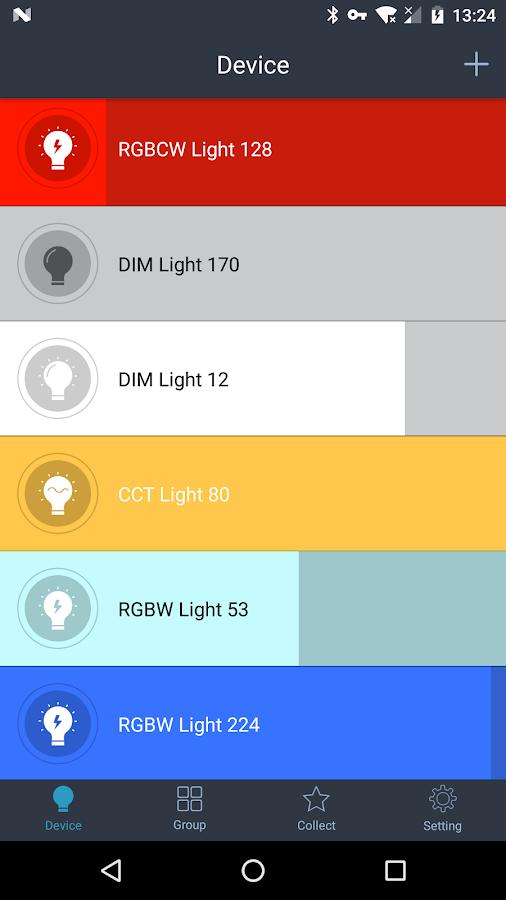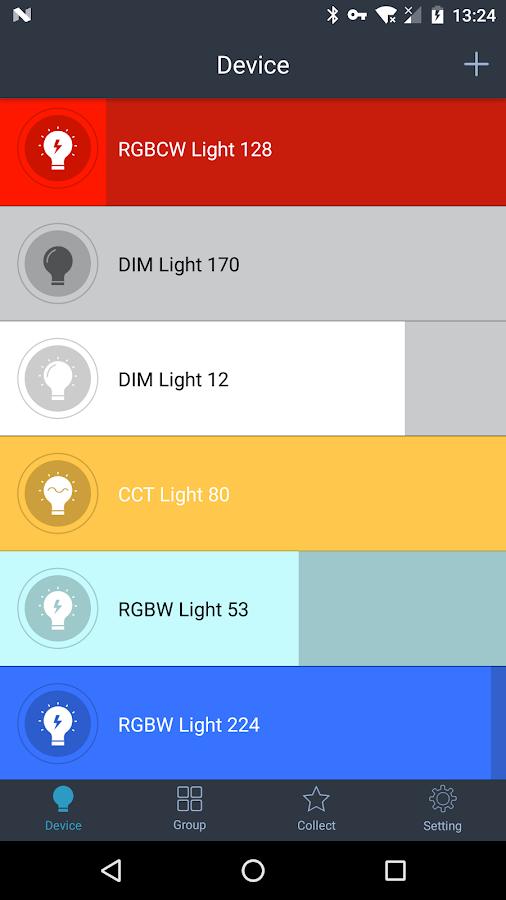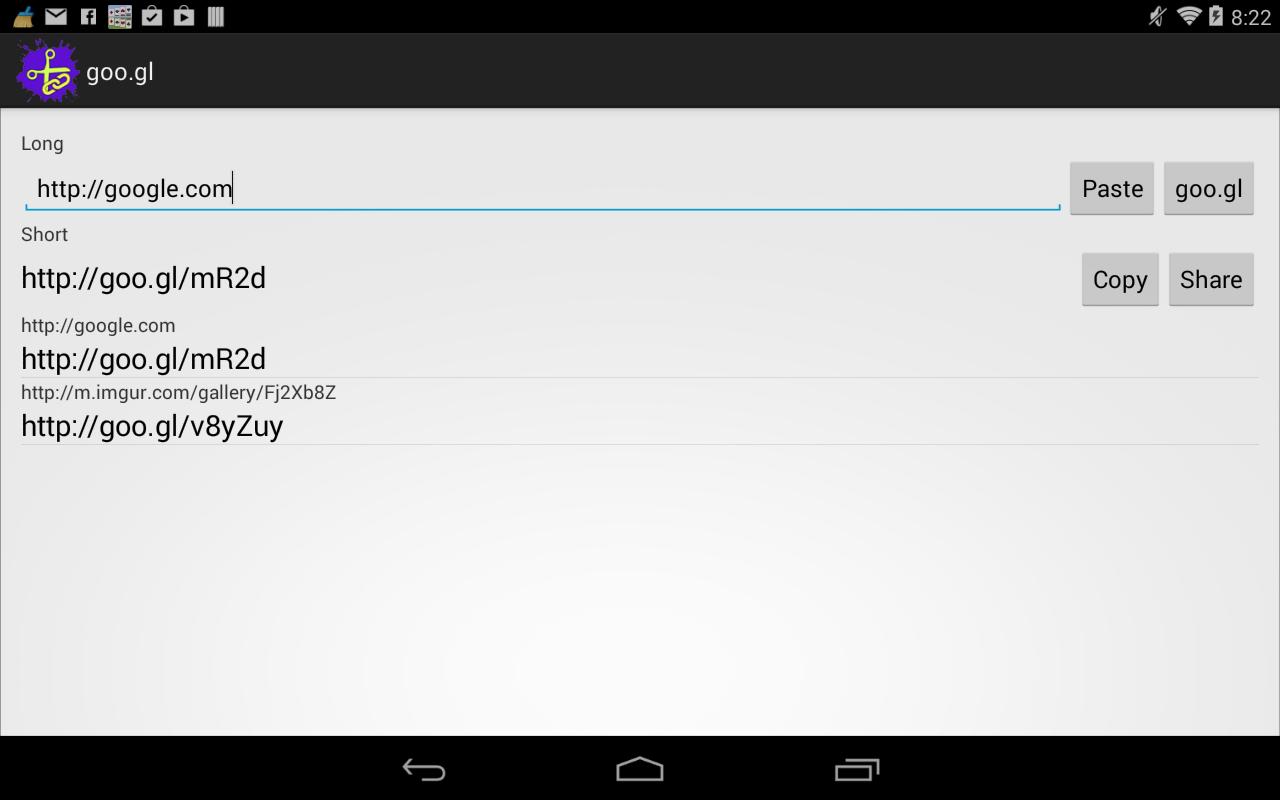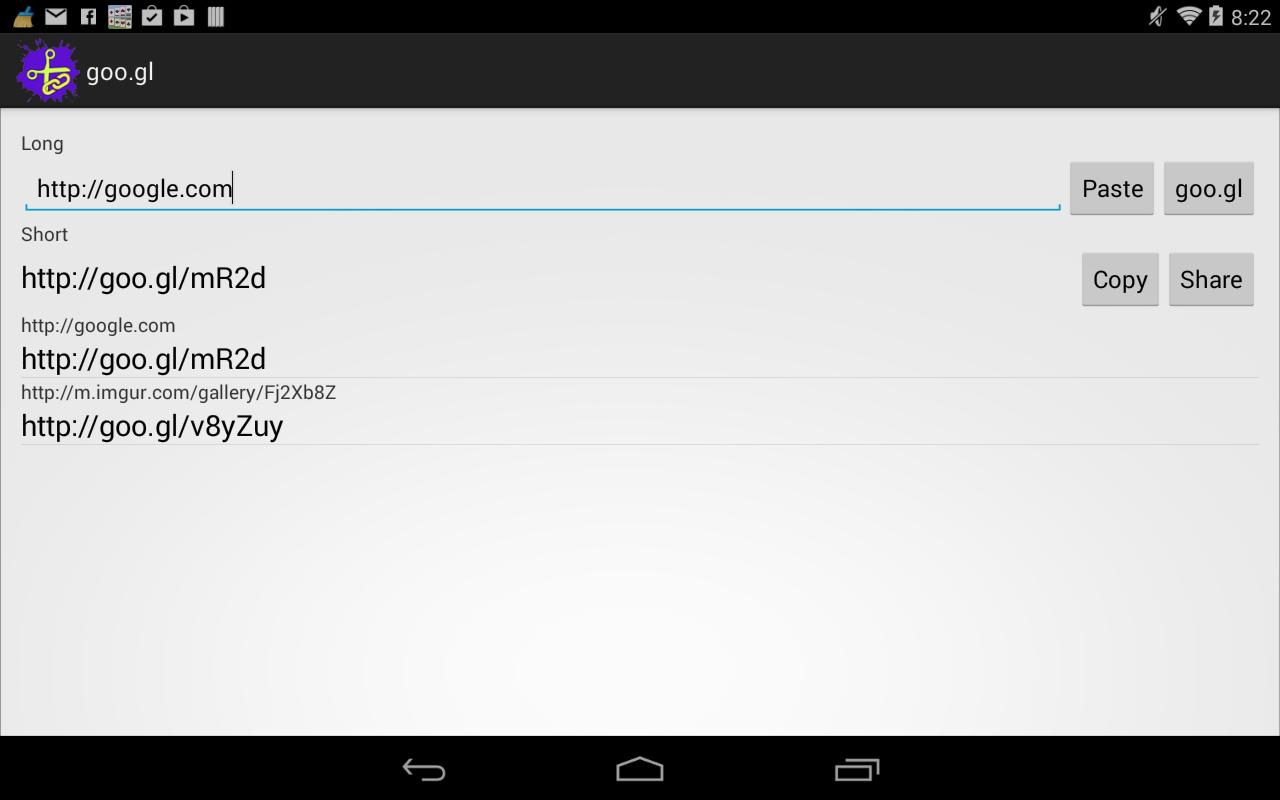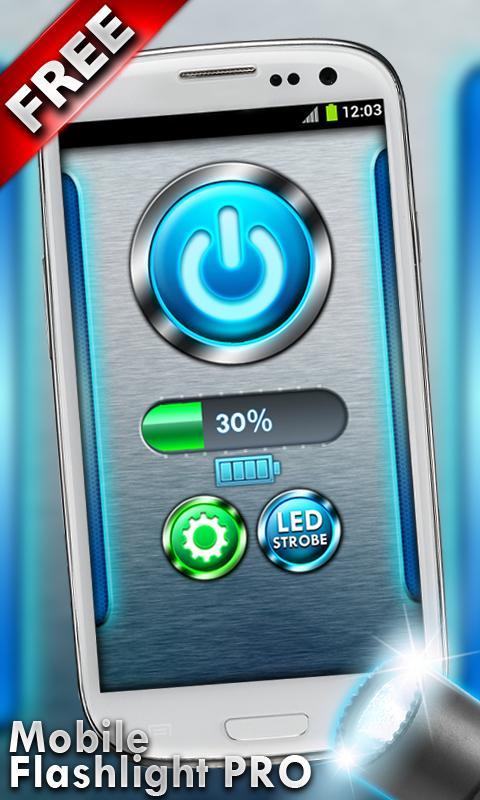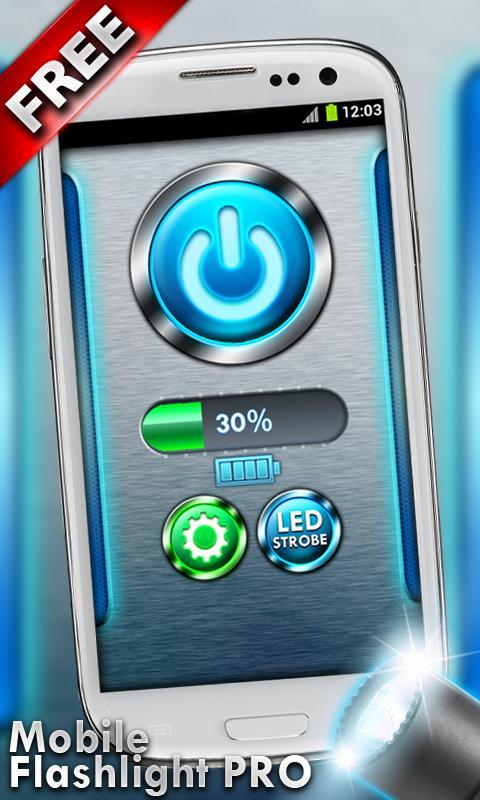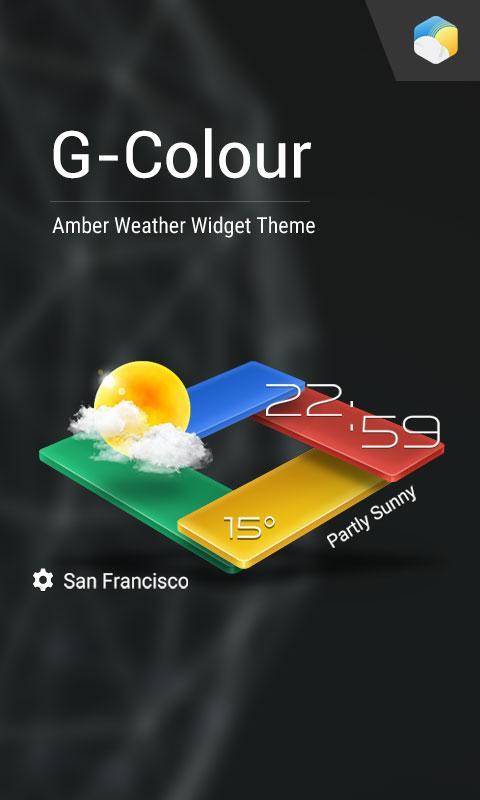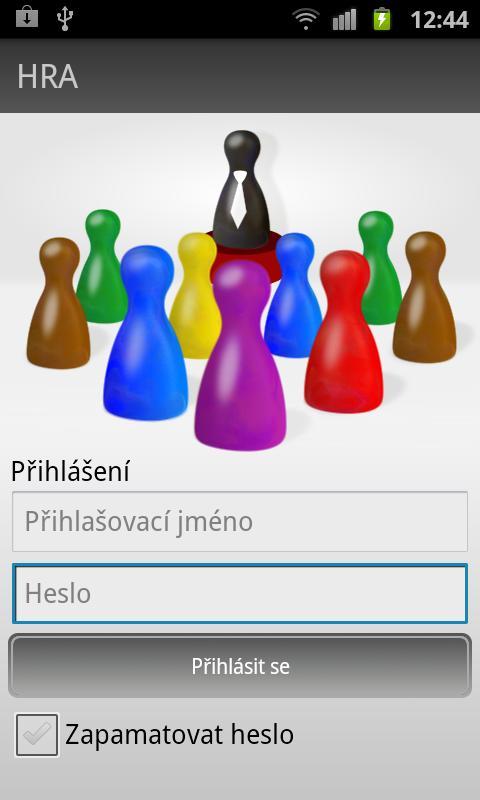可以一次更改Android设备的多个设置。
“ Scene Switch ”可以根据选定场景立即更改Android设备的某些设置。
(请注意,有一些设置项目根据Android OS或设备型号的版本不起作用。)
您可以制作10个场景作为家庭,办公室等设置。您可以更改它以点击弹出菜单上的场景。
应用程序可以更改的设置项目将取决于Android OS版本和模型。
如果设置计时器时间表以切换场景,则设置将在指定时间按计时器时间表自动更改。
[可控设置]
APN on/off, Wi-Fi on/off, Bluetooth on/off, GPS on/off, Silent mode on/off, Vibrate mode, Airplane mode on/off, Auto-Sync on/off, Brightness, Screen out time, Auto rotate on/off, Audible touch tones on/off, Screen lock sounds on/off, Haptic feedback on/off, Stay awake on charging on/off, Screen lock security on/off, Visible lock pattern打开/关闭,跳过滑动锁定/关闭,Wi-Fi网络和音量控件等。
[启动应用程序小部件]
该应用基本上由小部件控制。您可以通过 -
(1)桌面上的长距离。
(2)然后选择[小部件]。
(3)然后选择[ Scene Switch ]。
如果是第一个启动,将创建五个默认的初始场景。请使用[场景编辑]函数修改场景名称和设置。
[场景选择操作]
如果点击小部件,则显示场景弹出菜单。您可以点击弹出菜单中的场景名称以更改场景。设置将根据您选择的场景进行更改。如果显示该应用程序,则可以点击该应用程序的通知栏。
[编辑场景设置]
当您一次点击窗口小部件或通知栏时,将显示场景选择弹出菜单和选项菜单。选择选项菜单上的铅笔标记的[场景编辑]。并点击弹出菜单中的场景。然后显示场景编辑器。您可以编辑场景的设置。
[计时器时间表的Scene Switch ]
场景可以通过计时器时间表自动切换。
当您一次点击窗口小部件或通知栏时,将显示场景选择弹出菜单和选项菜单。在选项菜单上选择“时钟标记”的[计时器时间表]。
计时器时间表列表将显示。并点击时间表列表中的一行。您可以为Scene Switch设置计时器时间表。
[轻弹开关]
您也可以使用Flick Switch更改场景。
Flick开关是图标大小覆盖类型视图,该视图在其他应用程序屏幕上显示。您可以为每个八个方向设置每个场景。如果您在轻弹开关上轻弹,则更改了场景。轻弹开关只能显示屏幕打开或摇动设备时指定的时间。
[通知栏上的动作按钮]
您还可以通过点击扩展通知栏时出现的动作按钮来更改场景。
设置5个动作按钮中每个按钮的场景,然后点击以切换场景。即使在锁定屏幕状态下,也可以切换场景而无需解锁。
[笔记]
(1)有些设置无法从应用程序中控制,具体取决于Android OS和所使用的模型。
(2)如果其他设置更改应用程序正常工作,可能会发生故障。
(3)亮度设置不得立即反映。
(4)如果设置了“屏幕锁定安全性”,则无法跳过大多数设备上的幻灯片锁定。或设备上的主钥匙不起作用。
(5)应该将此应用程序安装到设备的内部内存中,而不是SD卡之类的外部媒体。 Android OS不会显示放置在外部媒体中的小部件,因此您无法使用应用程序小部件。
(6)您可以将应用程序移至SD卡等外部媒体中(仅当OS具有功能时)。
但是,不建议在外部存储上使用该应用程序,因为应用程序服务可能会变得不稳定。